php+mysql+apache环境配置手册
php运行环境配置说明书

环境软件版本介绍:APACHE 2.0.59PHP5.2.3MYSQL5.0.45GD-2.0.35Zend Optimizer v3.3.0说明:以下环境安装是根据网域高科建站系统在WINDOW2003服务器上的运的要求来配置的,为保证顺利安装完成,请务必对照文档中的说明和示意图来操作注意:安装前,先检查服务器上是否已装有相同软件,以免服务冲突!在配置服务器的同时把IIS先服务装上。
本程序需要php+mysql+zend optimizer环境运行,运行环境安装包下载地址:/dow/phpmysqlzend.rar第一部分环境配置1: PHP 5.2.3的安装配置步骤a>解压环境安装包Win_php5inst,将php-5.2.3-Win32目录下的PHP5文件夹复制到C:\ ,并给C:\PHP5 添加来宾帐户,添加方法:右键PHP5文件夹=> 安全=> 添加=> 高级=> 立即查找在搜索结果中找到IUSR_ 开头的用户,权限默认,确认即可!b>右键我的电脑=> 属性=> 高级=> 环境变量=> 系统变量=> 选择Path 变量=>编辑=> 在变量值添加C:\PHP5 注意哦:跟前面的值要用分号隔开c>设定PHPRC环境变量,右键我的电脑=> 属性=> 高级=> 环境变量=> 系统变量= > 新建=> => 按确定完成,做完c>和b>两步后,记得要重启服务器哦,光注销是不够的d>右键我的电脑=> 管理=> 服务和应用程序=> internet信息服务(iis)管理器=>右键web服务扩展=> 添加一个新的web服务扩展=>扩展名PHP5,在要求的文件中添加php-cgi.exe,设置扩展状态为应许。
确定添加操作完成。
Linux下LAMP(apache+mysql+php)环境的详细配置(基础篇)

Lamp环境的详细配置(基础篇)1、编译之前的准备工作,一般我们在网上下载源代码的软件包,都是用C语言,C++编写的。
既然如此,我们就需要一种能够编译这种软件包的工具,那么在linux下就提供一种非常好用的工具gcc编译器,目前可以编译的语言:C 、C++、Fortran、Java,所以你要在编译之前确保你的系统已经安装好gcc的编译器;另外,你还需要安装autoconf,automake工具,它们用于自动创建功能完善的makefile文件,用于编译安装,在redhat(linux)下可以用yum命令自动安装gcc编译器和相关工具。
2、使用yum命令安装gcc及相关工具:3、在网上下载Lamp环境所需的source软件包,例如:注意:http-2.2.17是经过解压之后,生成的目录;源软件包名为http-2.2.17.tar.gz4、解压源代码软件包;注意:解压之后会生成一个httpd-2.2.17的目录,我们用命令“cd”,切换到目录httpd-2.2.17下;5、一般在解压之后,会在目录httpd-2.2.17下,生成./configure 可执行文件,我们可以利用这个文件执行一些编译前的配置工作,例如指定apache的工作目录,指定apache支撑的模块,配置文件的路径;参数详解:--prefix=/usr/local/apacle //指定apache的安装路径。
--enable-so //让apache以动态共享对象(DSO)的方式编译。
--enable-rewrite //基于规则的URL操控,让apache支持重写功能;--sysconfdir=/etc //指定apache主配置文件的工作目录。
6、指定参数配置之后,用make进行编译;然后编译安装。
备注:安装成功后会生成12个目录,所以我们最好是切换到/usr/local/apache/目录下,确认一下;7、apache服务的启动与关闭1)启动# 另一种方式:备注:apachectl命令的路径:/usr/local/apache/bin/apachectl # apache的默认侦听的端口是80,利用netstat命令查看一下apache服务侦听的端口是否开启:# 我们可以用lynx命令在字符界面测试,看apache服务是否成功运行,系统默认是没有这个命令的,我们需要安装一个软件包生成这个命令,首先利用rpm命令查看一下;备注:提示程序包lynx没有安装;#用yum命令安装提供lynx命令的工具包;#测试备注:如若出现下面的界面,则证明apache服务已经成功;2)关闭# 用netstat 命令查看一下:备注:呵呵,apache的默认端口没有开启哦,所以这里看不到结果;#如果你觉得/usr/local/apache/bin/apachectl这条命令打起来很麻烦,我们可以利用用户自定义变量的方式,简易此操作,例如:#这样就可以了,我们测试一下:如此一来成功了,简易很多吧。
Centos7以上版本搭建Apache+PHP+Mysql+PhpMyAdmin环境搭建
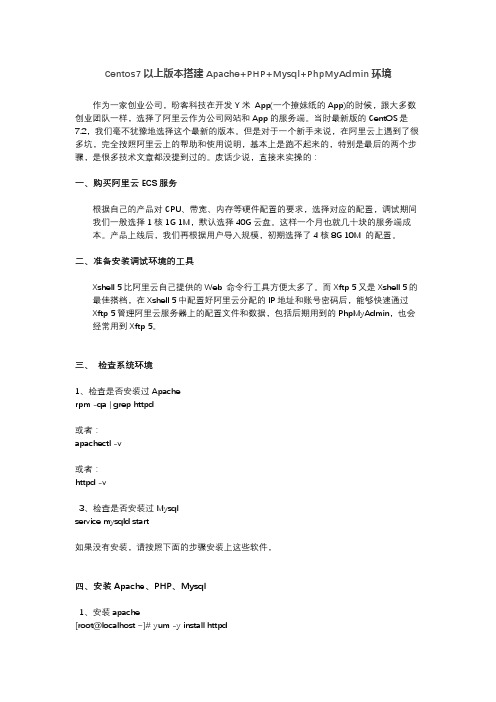
[root@localhost ~]# yum -y install mysql
安装提示如下:
Installed:
mariadb.x86_64 1:5.5.50-1.el7_2
Dependency Updated:
mariadb-libs.x86_64 1:5.5.50-1.el7_2
2/etc/init.d/iptables stop关闭防火墙
3 开放端口
iptables -A INPUT -p tcp --dport 22 -j ACCEPT
iptables -A OUTPUT -p tcp --sport 22 -j ACCEPT
iptables -A INPUT -p tcp --dport 80 -m state --state NEW,ESTABLISHED -j ACCEPT
Centos7以上版本搭建Apache+PHP+Mysql+PhpMyAdmin环境
作为一家创业公司,盼客科技在开发Y米 App(一个撩妹纸的App)的时候,跟大多数创业团队一样,选择了阿里云作为公司网站和App的服务端。当时最新版的CentOS是7.2,我们毫不犹豫地选择这个最新的版本。但是对于一个新手来说,在阿里云上遇到了很多坑,完全按照阿里云上的帮助和使用说明,基本上是跑不起来的,特别是最后的两个步骤,是很多技术文章都没提到过的。废话少说,直接来实操的:
Dependency Installed:
php-pdo.x86_64 0:5.4.16-36.3.el7_2
Complete!
此时的提示即表示php-mysql安装成功了!
五、安装基本常用扩展包
1、安装Apache扩展包
amp安装配置手册

Apache+mysql+php配置说明1概述§1.1前言由于Bug管理系统bugfree需要安装在apache+mysql+php的运行环境,因此本手册专为bugfree系统搭建运行环境而准备.当然,除了少数几个地方特列外,完全可以用在搭建独立的apache+mysql+php环境。
本手册包括windows和linux(redhat)下的安装和配置,都已测试通过,对于unix 其他版本的配置请参照linux下的步骤做相应调整.§1.2说明1. 本手册假设windows下的基本安装目录为”D:\amp”,linux下的基本最终安装目录为/usr/local,linux下的程序存放目录/home/tool2. linux下的安装都使用.tar.gz文件,解压基本步骤如下:解压gz: gunzip tall.tar.gz解包tar文件成目录: tar -xvf tall.tar3. 读者应该有基本的windows和linux使用经验,否则请先了解基本的操作.4. 安装时请按照手册的顺序安装,因为php安装时必须要求mysql与apache已经安装5. 源码安装的步骤和说明./configure --prefix=/usr/local/xxx(配置环境变量,生成makefile) make (编译源程序)make install(根据make的结果,完成程序的安装)2Mysql安装配置§2.1总体说明本次采用mysql5参考手册: /doc/refman/5.1/zh/index.html下载地址: /downloads/windows安装程序: mysql-5.0.22-win32.ziplinux安装程序: mysql-5.1.23-rc-linux-i686-glibc23.tar.gz 验证安装是否成功: 启动mysqlmysql –u root –p能正常登录即安装正确§2.2基本操作说明进入mysql后的每个命令必须以’;’结束,’mysql’是客户端程序1. linux下的启动和停止:启动: /usr/local/mysql/bin/mysqld_safe --user=root &停止: kill掉mysqld进程2. 登录: mysql –u root –p远程登录: mysql -h ipaddress -u root -p3. 设置远程主机可访问:mysql如果需要客户端或者其他系统远程访问,需要设置远程主机的ip到mysql的user表中,或者设置user的hostname为’%’,如:update user set host='%' where host='localhost';flush privileges;4. 修改密码:mysql默认安装时管理员密码(root)为空, 可通过命令修改:mysqladmin -u root password 'new-password'(格式:mysqladmin -u用户名 -p旧密码 password 新密码5. 一个mysql包含多个数据库,可用’show databases;’查看, 使用数据库用’use databasename’如’use mysql’,修改表之前必须先use指定库,查看此数据库有那些表用’show tables’6. 更详细的操作和说明请看<<mysql参考手册>>§2.3Windows下的安装Windows下安装比较简单,下载win32的安装包,默认安装即可.须注意下面几点:1.安装目录: 选择D:\amp\MySQL5,不必须修改默认目录只是方便管理2.字符集: 安装时为了bugfree的需要,选择’utf8’3.选择安装配置工具的安装, 并设置管理员密码为’mysql’§2.4Windows下的配置Mysql的配置主要是根目录下的my.ini文件:1.default-character-set=utf82.basedir="D:/amp/MySQL5/"另外:加入mysql的bin目录到环境变量§2.5linux下的安装此次采用了最简单的安装,没有用源码包,而是用压缩文件直接解压安装即可.在下载网站上下载mysql-5.1.23-rc-linux-i686-glibc23.tar.gz文件,解压到/usr/local/mysql目录即可§2.6linux下的配置配置执行命令如下,详细步骤参看根据录下的install.binary:1. groupadd mysql2. useradd -g mysql mysql3. ln -s /usr/local/mysql mysql4. cd mysql5. chown -R mysql .6. chgrp -R mysql .7. scripts/mysql_install_db --user=mysql8. chown -R root .9. chown -R mysql data10. bin/mysqld_safe --user=mysql &说明:1.执行scripts/mysql_install_db脚本: 完成库表初始化和权限分配等功能/usr/local/mysql/scripts/mysql_install_db如果分发版没有正确设置授权表,你必须运行mysql_install_db脚本来手动初始化授权表。
CentOS下Apache、PHP、MySQL安装配置

1. 安装Apahce, PHP,以及php连接mysql库组件。
yum -y install httpd php php-mysql2. 配置开机启动服务/sbin/chkconfig httpd on [设置apache服务器httpd服务开机启动]/sbin/chkconfig --add mysqld [在服务清单中添加mysql服务]/sbin/chkconfig mysqld on [设置mysql服务开机启动]/sbin/service httpd start [启动httpd服务,与开机启动无关]3.//安装apache扩展yum -y install httpd-manual mod_ssl mod_perl mod_auth_mysql//安装php的扩展yum install php-gdyum -y install php-gd php-xml php-mbstring php-ldap php-pear php-xmlrpc4.apache的配置文件是/etc/httpd/conf下modules放在/usr/lib/httpd下php的配置文件在/etc/php.d/下和/etc/php.iniphp的modules放在/usr/lib/php/modules下apache 默认支持php配置zendoptimizer-3.3.3 cd 目录install 安装过程指定httpd控制文件/etc/rc.d/init.d/httpd路径/etc/httpd配置cronolog进行日志分割下载/download/index.html./configure --prefix /usr/local/cronologmakemake install即可httpd-vhost.conf中的日志设置项可以为:ErrorLog “|/usr/local/cronolog/sbin/cronolog/home/www/apache_logs/-error_log%Y%m%d" CustomLog |/usr/local/cronolog/sbin/cronolog /home/www/apache_logs/-access_log%Y%m%d"combinedmount -t nfs 192.168.0.252:/home/www/wwwroot/bbs /home/www/wwwroot/bbs出现:Document root must be a directory解决办法?关闭selinux setenforce 01.前言CentOS(Community ENTerprise Operating System)是Linux发行版之一,它是来自于Red Hat Enterprise Linux依照开放源代码规定释出的源代码所编译而成。
Windows 8下安装配置Apache 2.2.22+MySQL 5.5.21+PHP 5.4.0服务器环境教程

Windows 8下安装配置Apache 2.2.22+My 2.2.22+MySQL SQL 5.5.21+PHP 5.4.5.4.00服务器环境教程[Windows 8下安装配置Apache 2.2.22+M 2.2.22+MySQL ySQL 5.5.21+PHP 5.4.0+5.4.0+P P hp hpMM y A dmin 环境教程][文/春夏秋冬][图/春夏秋冬][E-mail :ceroot@]另名:Windows 8下安装配置PHP 网站运行环境目录1.前言 (3)2.准备工作 (4)2.1.安装运行平台 (4)2.2.需要到的相关软件下载及版本信息 (4)2.2.1.Apache2.2.22 (4)2.2.2.MySQL5.5.21 (4)2.2..3.PHP5.4.0 (4)2.2.4.PhpMyAdmin3.4.10 (4)2.2.4.其它相应软件下载 (5)2.3.文件目录说明 (5)2.3.1.网站的源代码目录 (5)2.3.2.相关软件与程序安装存放目录 (5)2.3.3.数据库文件存放目录 (5)2.3.4.相关软件原文件存放文件夹 (5)2.4.建立文件目录 (5)2.5.相关俗语 (6)2.6.其它 (6)3.Apache安装与配置 (7)3.1安装说明 (7)3.2.Apache安装步骤 (7)3.3.修改Apache配置文件httpd.conf (14)3.3.1.让Apache与PHP建立链接 (15)3.3.2.修改网站源文件目录 (15)3.3.3.让Apache识别PHP索引 (15)3.3.4.让Apache识别PHP文件 (15)4.Mysql安装与配置 (16)4.1.安装说明 (16)4.2.MySQL安装步骤 (16)4.3.MySQL配置 (23)4.4.修改MySQL配置文件my.ini (34)5.PHP安装与配置 (35)5.1.安装说明 (35)5.2.PHP安装步骤 (35)5.3.修改PHP配置文件php.ini (35)6.PhpMyAdmin安装 (37)6.1.PhpMyAdmin简介 (37)6.2.PhpMyAdmin安装方法 (37)7.1.测试地址 (38)7.3.测试phpinfo (38)7.4.测试MySQl数据库链接 (38)8.尾声 (40)1.前言前言Windows8客户预览版发布已经有一段时间了,笔者对于新的东西也特别感兴趣,因而在发布当初也把它下载来用用,以体验这高科技带来的新感受。
如何在windows下配置apache+php+mysql

最近想学习php,所以需要在windows下搭建环境,我刚接触到这方面,是个菜鸟,在apache+php+mysql的配置过程中出现了很多问题,网上也搜了很多资料,搞得我都痛苦死了,最后终于解决了,后来才发现,原来原因是如此简单,哈哈。
所以想写下来这些,希望能给刚入门的提供一点帮助。
1 准备工作:a)下载PHP:从此处下载免费的PHP: /downloads.php,这个很重要,千万别下载错了,我在经历了下载若干次错误的版本后,终于下载了正确的了。
因为我是在windows下搭建的,所以需要下载VC6的版本,并且一定要是Thread Safe版的zip文件,目前最新的版本是PHP 5.2 (5.2.17)VC6 x86 Thread Safe。
如果你下错了版本就会造成解压的php文件中缺少php5apache2_2.dll 、libmysql.dll、php5ts.dll,并且即使php和apache的配置都是正确的也没有办法成功运行。
下面是php官网左侧的提示:If you are using PHP with Apache 1 or Apache2 from you need to use the VC6 versions of PHPIf you are using PHP with IIS you should use the VC9 versions of PHP因为下载版本的不正确,在配置的过程中我就遇到过这样如下两种问题:Apache is running a threaded MPM,but your PHP Modle is not compiled to be threadsafe. You need to recompile PHP.和PHP Fatal error: Call to undefined function mysql_connect() in…。
第二个问题让我很是崩溃,网上也搜了很多的解决办法,我也都按照他们所讲的一一配置了,但是还是无法解决,这个问题折腾了我好几天,最后终于在今天把上述2个问题都解决了,哈哈。
Win7下Apache2.2.16+php5.3.3+mysql5.1.51安装与配置图解

Windows7下Apache2.2.16+php5.3.3+mysql5.1.51安装与配置图解\一、下载软件1、Apache2.2.16下载:到/download/去下载我下回来的版本是httpd-2.2.16-win32-x86-openssl-0.9.8o.msi2、PHP 5.3.3下载:到/download/去下载版本是php-5.3.3-Win32-VC6-x86.zip3、MySQL5.1.51下载:到/downloads/mysql/5.1.html#downloads去下载版本是mysql-5.1.51-win32.msi二、安装1、Apache2.2.16安装双击“httpd-2.2.16-win32-x86-openssl-0.9.8o.msi”,出现如下界面:出现Apache HTTP Server 2.2.16的安装向导界面,点“Next”继续确认同意软件安装使用许可条例,选择“I accept the terms in the license agreement”,点“Next”继续将Apache安装到Windows上的使用须知,请阅读完毕后,按“Next”继续设置系统信息,在Network Domain下填入您的域名(比如:),在Server Name下填入您的服务器名称(比如:,也就是主机名加上域名),在Administrator's Email Address下填入系统管理员的联系电子邮件地址(比如:*********************),上述三条信息仅供参考,其中联系电子邮件地址会在当系统故障时提供给访问者,三条信息均可任意填写,无效的也行。
下面有两个选择,图片上选择的是为系统所有用户安装,使用默认的80端口,并作为系统服务自动启动;另外一个是仅为当前用户安装,使用端口8080,手动启动。
一般选择如图所示。
按“Next”继续。
选择安装类型,Typical为默认安装,Custom为用户自定义安装,我们这里选择Custom,有更多可选项。
- 1、下载文档前请自行甄别文档内容的完整性,平台不提供额外的编辑、内容补充、找答案等附加服务。
- 2、"仅部分预览"的文档,不可在线预览部分如存在完整性等问题,可反馈申请退款(可完整预览的文档不适用该条件!)。
- 3、如文档侵犯您的权益,请联系客服反馈,我们会尽快为您处理(人工客服工作时间:9:00-18:30)。
运行环境配置全过程(Apache php mysql)1.首先下载相关软件Apache官方下载地址:httpd-2.2.17-win32-x86-no_ssl.msi,更多版本在这里;php官方下载地址:php-5.2.16-Win32-VC6-x86.zip,更多镜像下载地址,更多版本下载;mysql官方下载地址:mysql-essential-5.1.54-win32.msi,更多镜像下载地址,更多版本下载。
一、安装Apache,配置成功一个普通网站服务器运行下载好的“httpd-2.2.17-win32-x86-no_ssl.msi”,出现如下界面:出现Apache HTTP Server 2.2的安装向导界面,点“Next”继续确认同意软件安装使用许可条例,选择“I accept the terms in the license agreement”,点“Next”继续将Apache安装到Windows上的使用须知,请阅读完毕后,按“Next”继续设置系统信息,在Network Domain下填入您的域名(比如:),在Server Name下填入您的服务器名称(比如:,也就是主机名加上域名),在Administrator's Email Address下填入系统管理员的联系电子邮件地址(比如:yinpeng@),上述三条信息仅供参考,其中联系电子邮件地址会在当系统故障时提供给访问者,三条信息均可任意填写,无效的也行。
下面有两个选择,图片上选择的是为系统所有用户安装,使用默认的80端口,并作为系统服务自动启动;另外一个是仅为当前用户安装,使用端口8080,手动启动。
一般选择如图所示。
按“Next”继续。
]选择安装类型,Typical为默认安装,Custom为用户自定义安装,我们这里选择Custom,有更多可选项。
按“Next”继续出现选择安装选项界面,如图所示,左键点选“Apache HTTP Server2.2.17”前面的小磁盘图标,选择“This feature, and all subfeatures, will be installed on local hard drive.”,即“此部分,及下属子部分内容,全部安装在本地硬盘上”。
点选“Change...”,手动指定安装目录。
我这里选择安装在“D:\”,(注意:因为次版本安装后的生成的文件不是放在一个目录中,生成了多个文件放到了D盘。
因此最后选择在D盘下的某个文件夹下便于管理)各位自行选取了,一般建议不要安装在操作系统所在盘,免得操作系统坏了之后,还原操作把Apache配置文件也清除了。
选“OK”继续。
返回刚才的界面,选“Next”继续。
确认安装选项无误,如果您认为要再检查一遍,可以点“Back”一步步返回检查。
点“Install”开始按前面设定的安装选项安装。
正在安装界面,请耐心等待,直到出现下面的画面,在此期间会出现dos 黑屏,不过不要紧,黑屏会自动关闭。
安装向导成功完成,这时右下角状态栏应该出现了下面的这个绿色图标,表示Apache服务已经开始运行,等待黑屏关闭后按“Finish”结束Apache的软件安装我们来熟悉一下这个图标,很方便的,在图标上左键单击,出现如下界面,有“Start(启动)”、“Stop(停止)”、“Restart(重启动)”三个选项,可以很方便的对安装的Apache服务器进行上述操作。
好了现在我们来测试一下按默认配置运行的网站界面,在IE地址栏打“http://127.0.0.1”,点“转到”,就可以看到如下页面,表示Apache服务器已安装成功。
现在开始配置Apache服务器,使它更好的替我们服务,事实上,如果不配置,你的安装目录下的Apache2\htdocs文件夹就是网站的默认根目录,在里面放入文件就可以了。
这里我们还是要配置一下,有什么问题或修改,配置始终是要会的,如图所示,“开始”、“所有程序”、“Apache HTTP Server 2.0.55”、“Configure Apache Server”、“Edit the Apac he httpd conf Configurationfile”,点击打开。
XP的记事本有了些小变化,很实用的一个功能就是可以看到文件内容的行、列位置,按下图所示,点“查看”,勾选“状态栏”,界面右下角就多了个标记,“Ln 78, Col 10”就表示“行 78,列10”,这样可以迅速的在文件中定位,方便解说。
当然,你也可以通过“编辑”,“查找”输入关键字来快速定位。
每次配置文件的改变,保存后,必须在 Apache服务器重启动后生效,可以用前面讲的小图标方便的控制服务器随时“重启动”。
现在正式开始配置Apache服务器,“Ln 179”,或者查找关键字“DocumentRoot”(也就是网站根目录),找到如下图所示地方,然后将""内的地址改成你的网站根目录,地址格式请照图上的写,主要是一般文件地址的“\”在Apache里要改成“/”。
“Ln 206”,同样,你也可以通过查找“<Directory“Ln241”,或者查找DirectoryIndex(目录索引,也就是在仅指定目录的情况下,默认显示的文件名),可以添加很多,系统会根据从左至右的顺序来优先显示,以单个半角空格隔开,比如有些网站的首页是index.htm,就在光标那里加上“index.htm ”文件名是任意的,不一定非得“index.html”,比如“test.php”等,都可以。
好了,简单的Apache配置就到此结束了,现在利用先前的小图标重启动,所有的配置就生效了,你的网站就成了一个网站服务器,如果你加载了防火墙,请打开80或8080端口,或者允许Apache程序访问网络,否则别人不能访问。
如果你有公网 IP(一般ADSL或电话拨号上网的都是),就可以邀请所有能上网的朋友访问使用http://你的IP地址(IP地址查询可访问http://,查询内容内即是)你的网站了;如果你没有公网IP,也可以把内网IP地址告诉局域网内的其它用户,让他们通过 http://你的内网IP地址,访问你的网站。
二、php的安装、以module方式,将php与apache结合使你的网站服务器支持php服务器脚本程序将下载的php安装文件php-5.2.16-Win32-VC6-x86.zip右键解压缩。
指定解压缩的位置,我的设定在“D:\php”查看解压缩后的文件夹内容,找到“php.ini-dist”文件,将其重命名为“php.ini”,打开编辑,找到下面图中的地方, Ln419,有一个“register_globals = Off”值,这个值是用来打开全局变量的,比如表单送过来的值,如果这个值设为“Off”,就只能用“$_POST['变量名']、$_GET['变量名']”等来取得送过来的值,如果设为“On”,就可以直接使用“$变量名”来获取送过来的值,当然,设为“Off”就比较安全,不会让人轻易将网页间传送的数据截取。
这个值是否改成“On”就看自己感觉了,是安全重要还是方便重要?这里还有一个地方要编辑,功能就是使php能够直接调用其它模块,比如访问mysql,如下图所示,Ln613,选择要加载的模块,去掉前面的“;”,就表示要加载此模块了,加载的越多,占用的资源也就多一点,不过也多不到哪去,比如我要用mysql,就要把“;extension= php_mysql.dll”前的“;”去掉。
所有的模块文件都放在php解压缩目录的“ext”之下,我这里的截图是把所有能加载的模块都加载上去了,前面的“;”没去掉的,是因为“ext”目录下默认没有此模块,加载会提示找不到文件而出错。
这里只是参考,一般不需要加载这么多,需要的加载上就可以了那么我们需要加载的参考下面的图,编辑好后保存,关闭。
一般需要把下面这几个前面的“;”去掉:extension=php_mssql.dllextension=php_mysql.dllextension=php_mysqli.dllextension=php_mbstring.dllextension=php_pdo.dllextension=php_pdo_mssql.dllextension=php_pdo_mysql.dllextension=php_xmlrpc.dll如果上一步加载了其它模块,就要指明模块的位置,否则重启Apache的时候会提示“找不到指定模块”的错误,这里介绍一种最简单的方法,直接将php 安装路径、里面的ext路径指定到windows系统路径中——在“我的电脑”上右键,“属性”,选择“高级”标签,点选“环境变量”,在“系统变量”下找到“Path”变量,选择,双击或点击“编辑”,将“;D:\php;D:\php\ext”加到原有值的后面,当然,其中的“D:\php” 是我的安装目录,你要将它改为自己的php安装目录,如下图所示,全部确定。
系统路径添加好后要重启电脑才能生效,可以现在重启,也可以在所有软件安装或配置好后重启。
现在开始将php以module方式与Apache相结合,使php融入Apache,照先前的方法打开Apache的配置文件,Ln 129,找到这里,添加进如图所示选中的两行,第一行“LoadModule php5_module D:/php/php5apache2_2.dll”是指以module方式加载php,第二行“PHPIniDir "D:/php"”是指明php的配置文件php.ini的位置,是当然,其中的“D:/php”要改成你先前选择的php解压缩的目录。
还是Apache的配置文件,Ln 386,加入“AddTypeapplication/x-httpd-php .php .phtml .php5 .html .htm”、“AddType application/x-httpd-php-source .phps”两行,你也可以加入更多,实质就是添加可以执行php的文件类型,比如你再加上一行“AddTypeapplication/x-httpd-php .htm”,则.htm文件也可以执行php程序了,你甚至还可以添加上一行“AddType application/x-httpd-php .txt”,让普通的文本文件格式也能运行php程序。
前面所说的目录默认索引文件也可以改一下,因为现在加了php,有些文件就直接存为.php了,我们也可以把“index.php”设为默认索引文件,优先顺序就自己排了,我的是放在第一位。
